Comment compenser les limitations auditives sur le Mac
Pour ajuster une déficience auditive, vous pouvez avoir votre flash Mac l'écran pour attirer votre attention et mettre en place des sous-titres et de sous-titrage à apparaître lorsque ces options sont disponibles. Suivez ces étapes pour gérer ces deux options de l'audience:
Sommaire
- Choisissez préférences système de commande et cliquez sur l'icône d'accessibilité.
- Cliquez sur l'onglet audio, puis sélectionnez l'écran du flash lors de son d'alerte est case.
- Cliquez sur le bouton légendes pour sélectionner la façon dont vous voulez voir des sous-titres ou le sous-titrage, lorsque ces services sont disponibles.
- Cliquez sur le bouton fermer ou appuyez sur # 8984- + q pour quitter préférences système ou passer à la section suivante pour mettre en place d'autres fonctions d'accessibilité.
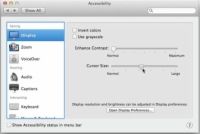
 Agrandir
AgrandirChoisissez Préférences Système de commande et cliquez sur l'icône d'accessibilité.
Le panneau de préférences d'accessibilité, montré ici, ouvre.
Cliquez sur l'onglet Audio, puis sélectionnez l'écran du flash Lors de son d'alerte est case.
(Facultatif) Sélectionnez la Lecture audio stéréo case Mono à éliminer l'effet stéréo de la musique ou d'autres sons stéréo activé votre Mac joue.
Stéréo joue pistes audio séparés pour chaque haut-parleur. Cet effet mixe ces pistes et joue le résultat grâce à un haut-parleur, ce qui signifie que les personnes qui ont une déficience auditive à une oreille obtiennent toute l'audio dans la non-altération de l'oreille.
Utilisez les préférences de son pour régler le volume des alertes et autre sortie sonore.
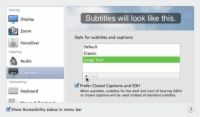
 Agrandir
AgrandirCliquez sur le bouton légendes pour sélectionner la façon dont vous voulez voir des sous-titres ou le sous-titrage, lorsque ces services sont disponibles.
Effectuez les sélections appropriées à partir des options affichées.
Style pour sous-titres et des légendes: Cliquez sur l'un des choix dans la liste, comme le montre la figure, pour voir comment il va apparaître et sélectionner. Ou cliquez sur le bouton + pour créer un style de sous-titrage personnalisé. Dans la fenêtre qui apparaît, tapez un nom pour votre nouveau subtitle- choisissez la police, la taille et la couleur des Menus- pop-up, puis cliquez sur Terminé. Le nouveau style de sous-titre est ajouté à la liste.
Préférez le sous-titrage et SDH (Synchronous Digital Hierarchy): Sélectionnez cette case si vous voulez voir ces types de légendes plutôt que des sous-titres.
Cliquez sur le bouton Fermer ou appuyez sur # 8984- + Q pour quitter Préférences Système ou passer à la section suivante pour mettre en place d'autres fonctions d'accessibilité.
Si vous regardez des films, des émissions de télévision, ou d'autres vidéos dans l'une des applications de lecteur multimédia de votre Mac (comme iTunes, QuickTime, ou un lecteur DVD), vous pouvez avoir des options de sous-titrage disponible, en fonction de la source de la vidéo. Certaines applications ont des commandes pour des sous-titres et de sous-titrage dans les leurs menus.




